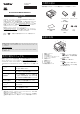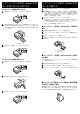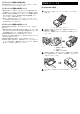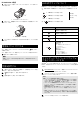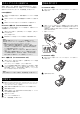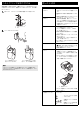Quick Setup Guide
本機は、USB ケーブル、Bluetooth(RJ-2150/2050/2030 のみ)、または
Wi-Fi
®
(RJ-2150/2140/2050 のみ)を使用してパソコンまたは携帯端末と
接続することができます。詳しくは、「取扱説明書」をご覧ください。
USB で接続する
1. USB ケーブルを接続する前に、本機の電源が入っていないことを確認
します。
2. USBケーブルのプリンター側を本機側面のミニUSBポートに接続しま
す。
3. USB ケーブルのホスト側をパソコンの USB ポートに接続します。
Bluetooth で接続する(RJ-2150/2050/2030 のみ)
次の手順に従い、Bluetooth 管理ソフトウェアを使用して、本機をパソコン
や携帯端末とペアリングします:
1. [Menu]ボタンを押して、[Bluetooth]メニューを選択し、[OK]ボ
タンを押します。
[オン]を選択します。
2. Bluetooth デバイス管理ソフトウェアを使用して本機を検索します。
Wi-Fi で接続する(RJ-2150/2140/2050 のみ)
1. [Menu]ボタン、[▼]ボタンを押して、[無線 LAN]メニューを選択
し、[OK]ボタンを押します。
[オン/オフ]メニューを選択し、[オン]に設定します。
2.
パソコンや携帯端末で本機の
SSID
(「
DIRECT-*****_RJ-XXXX
」)を選択
します。必要に応じて、パスワード(
RJ-2150
の場合:「
215*****
」、
RJ-
2140
の場合:「
214*****
」、
RJ-2050
の場合:「
205*****
」。「
*****
」は、製
品シリアル番号の下
5
桁です)を入力します。
1. 弊社のウェブサイトからダウンロードしたプリンタードライバーとソ
フトウェアをインストールします(「プリンタードライバーとソフト
ウェアをインストールする」を参照)。
2. 本機に充電された充電池が取り付けられていることを確認します。
3. 本機の電源を入れます。
4. 本機を、USB ケーブル、Bluetooth または Wi-Fi を使用して、パソコン
または携帯端末に接続します。
5. 用紙をセットします。
6. レシートやラベルを印刷します。
詳しくは、「取扱説明書」をご覧ください。
RJ-2150/2140 の場合
1. 図のようにロール紙カバーオープンレバーを引いて、ロール紙カバー
を開けます。
2. 用紙リリースレバーを押しながら、用紙幅ガイドを少し傾け、用紙を
取り外します。用紙は、用紙幅ガイドの位置を変えずに取り出すこと
ができます。
用紙幅ガイドを強い力で傾けすぎないでください。用紙幅ガイドが破
損する恐れがあります。
RJ-2050/2030 の場合
1. 図のようにロール紙カバーオープンレバーを引いて、ロール紙カバー
を開けます。
2. 用紙を取り出します。
ホストデバイスへ接続する
メモ
Bluetooth 搭載のホストデバイス(パソコンや携帯端末)または
Bluetooth アダプターのメーカーの推奨に従って、 必要なハードウェア
の設置やソフトウェアのインストールを行ってください。
• Bluetooth 接続設定は本機の電源を切っても保存されます。
• 端末から Bluetooth で本機を検索できない場合は、本機がほかの端
末と接続している可能性があります。本機で Bluetooth を切断する
か、本機の電源を入れなおしてください。
• データ通信中に、端末のカバーを閉じると、通信できない事があり
ます。
• 本機に接続した携帯端末が離れることによって接続が切れた場合
は、携帯端末の設定から「Bluetooth」を選択し、Bluetooth 端末一
覧から接続したい端末をタップして接続を行ってください。
メモ
Wi-Fi の使用についての詳しい情報は、「取扱説明書」をご覧ください。
印刷する
用紙を取り外す
1 用紙リリースレバー
1
12